Включване на ръчни субтитри в среща в Webex и задаване на човек, който ще ги създава
 Обратна връзка?
Обратна връзка? 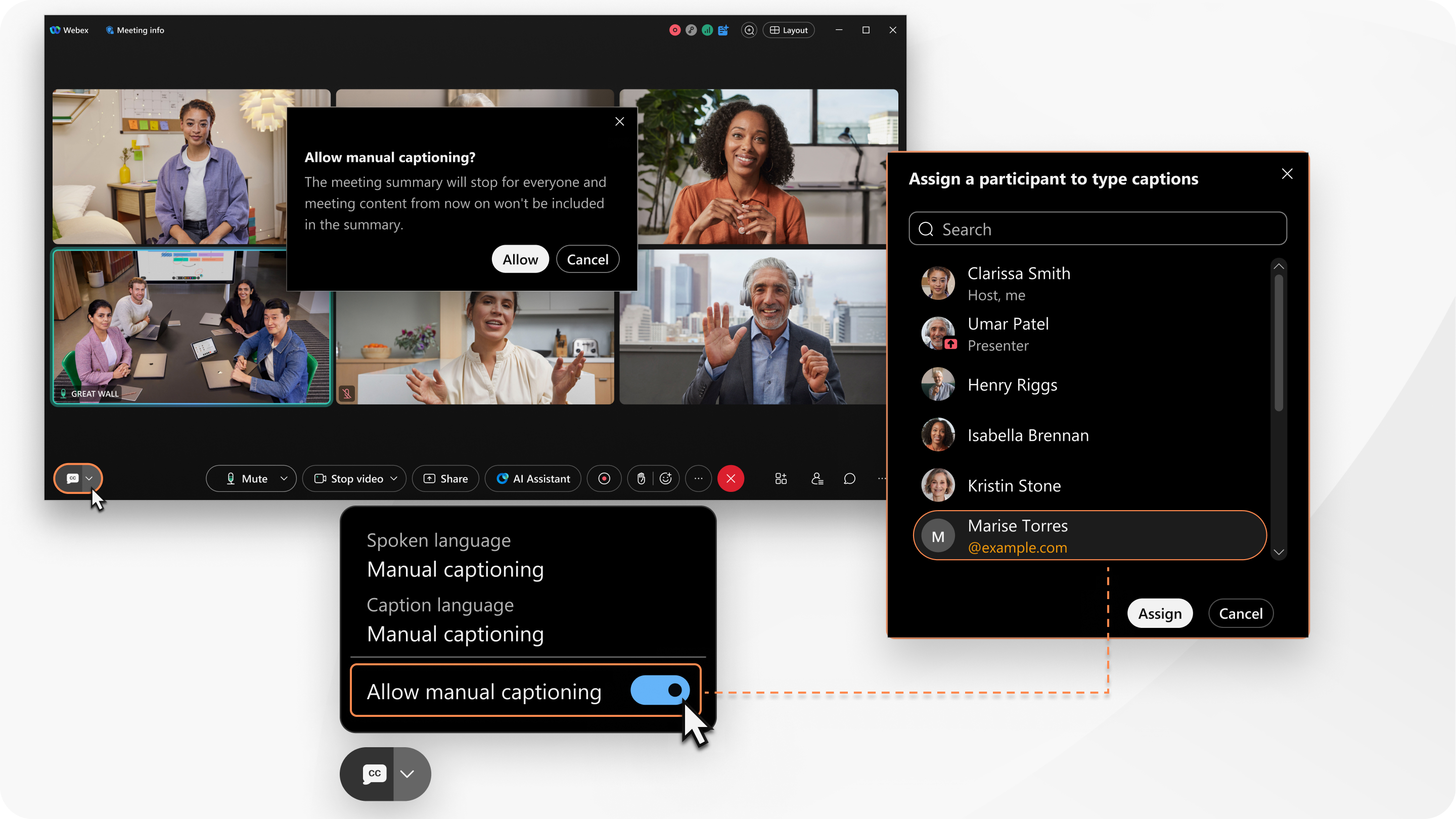
Когато разрешите ръчно субтитриране, участниците, които показват субтитри в приложението Webex за Windows, Mac, iPhone, iPad, Android и уеб, виждат известие в прозореца на срещата, което ги уведомява, че ръчното субтитриране е активно. След като назначите лицето, което създава субтитри, участниците започват да виждат субтитрите веднага щом то започне да пише.
Можете да присвоите ролята на субтитър само на един участник в даден момент. Надписващият може да бъде всеки в срещата, включително гост, домакин или съводещ. Ако няколко души се редуват да пишат субтитри, сменете субтитриращия, когато следващият човек е готов да поеме управлението.
Ако предпочитате, покажете автоматични субтитри или използвайте услуга за ръчно създаване на субтитри, за да добавите субтитри към срещата си.
Преди да започнете
Тази функция е налична в приложението Webex за Windows и Mac на платформата за срещи Webex Suite .
Домакините и съдомакините могат да разрешат ръчно субтитриране след началото на срещата.
Ако в срещата е включено обобщение на среща, генерирано от изкуствен интелект, трябва да го спрете, за да разрешите ръчно субтитриране.
| 1 |
По време на среща щракнете върху Опции за скрити субтитри за разпознаване на реч, превод на езика на субтитрите и ръчно създаване на субтитри |
| 2 |
Включете Разрешаване на ръчно субтитриране. Ако резюмето на срещата е включено, щракнете върху Разрешаване, за да го спрете. |
| 3 |
Изберете участника, на когото искате да въведете субтитри, и щракнете върху Присвояване. Ако лицето все още не се е присъединило към срещата, щракнете върху Отказ и задайте субтитриращия по-късно. След като зададете ролята, етикетът субтитрисе появява под името на участника в списъка с участници. Участникът получава известие в прозореца на срещата, което го уведомява, че е авторът на субтитрите. Те могат да започнат ръчно да пишат надписи. |
Какво да направите след това
За да изключите ръчното субтитриране по всяко време, щракнете върху Опции за скрити субтитри за ръчно субтитриране и изключете Разрешаване на ръчно субтитриране.



